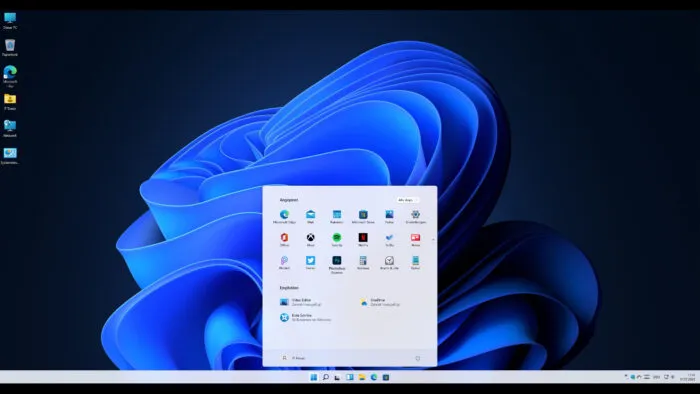Wir erläutern Vor- und Nachteile von Windows 11, gehen die Voraussetzungen durch und beantworten Fragen zu: Windows 11 jetzt installieren?
Der Offizielle Release von Windows 11 steht kurz bevor. Am 05.Oktober 2021 ist es endlich soweit und Microsoft gibt Windows 11 offiziell für alle frei. Wir zeigen hier die Vor- und Nachteile von Windows 11 um Ihnen eine bessere Übersicht zu geben. So können Sie dann leichter entscheiden, ob Sie Windows 11 jetzt installieren und ob es sich für Sie lohnt, auf das neue Betriebssystem zu wechseln. Zudem zeigen wir Ihnen nochmal die Voraussetzungen, die dafür von Microsoft vorgegeben sind. Dann erläutern wir, wie Sie TPM aktivieren und testen und worauf Sie dabei noch achten müssen. Hier finden Sie auch weiterführende Links zu Modifikationen, damit Sie das neue Windows 11 auf Ihre Vorlieben einstellen können. Diverse Video-Anleitung sind dazu bereits im Kanal von IT Tweak bei Youtube zu finden. Weitere werden demnächst folgen.
Wann erscheint Windows 11 offiziell?
Der Offizielle Relese-Termin ist der 05. Oktober 2021. Natürlich ist die Version, die dann als „Finale Version“ bezeichnet wird nicht komplett fertig und Fehlerfrei. Microsoft wird in den darauf folgenden Wochen immer wieder kleine Updates und Bugfixes nachliefern. Aktuell wird die Version 22000.194 als finale Version gehandelt.
Welche Version erhalte ich nach einem Upgrade?
Wie auch schon bei Windows 10, erhalten Home-Versionen wieder eine Home-Version und Pro-Versionen eine Pro-Version. Nutzer mit einer 32-Bit Home oder Pro-Version können dann auf die jeweilige 64-Bit-Version upgraden. Ein 64-Bit-fähiges System ist dafür aber zwingend erforderlich!
Upgrade von Windows 7 Lizenz?
In unseren Tests war es problemlos möglich, die Aktivierung von Windows 11 nach einer Neuinstallation, mit einem Windows 7 Lizenz-Schlüssel durchzuführen.
Wo bekomme ich Windows 11?
Zum einen über das Media Creation Tool von Microsoft für eine Neuinstallation oder Inplace Upgrade. Zum anderen als ISO-File zum direkten Download ohne das Media Creation Tool.
Kann ich Windows 11 dann im vollem Umfang nutzen?
Nein, denn einige Funktionen die angekündigt wurden, sind noch nicht in der finalen Version enthalten. Dies Betrifft zum Beispiel die Android-App-Nutzung. Diese wird erst zu einem späteren Zeitpunkt nachgeliefert. Die neue Paint-Version ist ebenfalls noch nicht enthalten und wird per Update nachgereicht.
Brauche ich TPM 2.0 unbedingt?
Hier ist auch wieder ein Ja und ein Nein die Antwort. TPM 2.0 ist Voraussetzung um alle Funktionen nutzen zu können. Windows 11 lässt sich in der finalen Version aber auch ohne TPM installieren. Sie müssen lediglich eine Erklärung bei der Installation bestätigen, das Microsoft keine Garantie für jegliche Probleme, Schäden etc. übernimmt. Zudem sind dann diverse Funktionen eingeschränkt oder gar nicht nutzbar. Mit diesem Trick umgehen Sie die Sperre für RAM, SecureBoot und TPM:
Sie sehen gerade einen Platzhalterinhalt von YouTube. Um auf den eigentlichen Inhalt zuzugreifen, klicken Sie auf die Schaltfläche unten. Bitte beachten Sie, dass dabei Daten an Drittanbieter weitergegeben werden.
Mehr InformationenWelche Voraussetzungen gibt Microsoft vor?
Das sind die offiziellen Anforderungen für eine volle Kompatibilität mit vollen Funktionsumfang.
- Kompatibler 64-bit-Prozessor (CPU)
- 4 GB Arbeitsspeicher (RAM)
- 64 GB Festplattenspeicher
- Mainboard mit TPM 2.0 Unterstützung und SecureBoot
- Festplatte im GPT-Format
- UEFI-BIOS
Aktuelle Listen der Kompatiblen Prozessoren nach Hersteller: AMD / Intel / Qualcomm.
Erfüllen Sie diese Voraussetzungen nicht, bedeutet es aber nicht, dass Sie Windows 11 nicht installieren können. Die Finale Version lässt sich, laut Microsoft, auch dann installieren, wenn die Hardware den Kompatibilitäts-Check nicht besteht. Weitere Details dazu finden Sie in folgendem Artikel:Nutzer mit Inkompatiblen PCs dürfen jetzt doch Windows 11 installieren.
Mit diesem Tool überprüfen Sie die Windows-11-Kompatibilität ihrer Hardware. Download
Vorteile von Windows 11 im Vergleich zu Windows 10
- Programme funktionieren weiterhin wie gewohnt, da sich die Basis-Plattform von Windows 11 zu 10 nicht ändert.
- Neues frisches Design mit etlichen Verbesserungen. (Geschmackssache)
- Schlankes neues Startmenü.
- AutoHDR und DirectStorage ein muss für jeden Gaming-Fan! Weitere Details dazu hier.
- Das Hauptaugenmerk von Microsoft liegt aktuell klar bei Windows 11. Das heißt, dass hier wahrscheinlich schneller reagiert wird, wenn Fehler auftreten oder neue Funktionen implementiert werden.
- Neue Funktionen und Design für Paint, Uhr, Foto-App und weitere.
- Android-Apps direkt in Windows 11 nutzen.
- Cortana ist jetzt eine App und wird bei der Installation nicht mehr automatisch mit eingerichtet.
- Sie erhalten ein frisches Betriebssystem, dass noch viele Jahre mit Updates und Funktionen aufwartet.
- Ein Update von Windows 10 auf 11 ist gratis. Sie erhalten also weitere „10 Jahre“ ein Betriebssystem ohne es zu kaufen.
- Der Support für Windows 10 läuft in knappen 3 Jahren aus, der von Windows 10 hat gerade erst begonnen.
Nachteile von Windows 11 im Vergleich zu Windows 10
- Kinderkrankheiten sind leider noch an der Tagesordnung.
- Diverse bekannte Funktionen wurden geändert oder ganz entfernt. Weitere Details dazu weiter unten.
- Nicht jeder PC ist voll Kompatibel. Ein Hardware-wechsel ist eventuell erforderlich.
- Ein nicht kompatibler PC kann zwar mit Windows 11 laufen, aber es gibt Einschränkungen bei Updates und Bedienkomfort. Die Details erfahren Sie hier.
- Ihr Windows 10 läuft seit Jahren ohne Probleme, dann bleiben Sie noch bei Windows 10. (Never change a running System!)
- Treiber für ältere Hardware gibt es meist nicht mehr bzw. werden vom Hersteller nicht mehr bereit gestellt. Hier können Sie aber auf die Windows 10 Treiber zurückgreifen.
- Es gibt keine 32-Bit-Version mehr von Windows 11. Sie benötigen zwingend einen 64-Bit Prozessor.
- Neuinstallation + Programme und die Einrichtung sind für viele ein enormer Aufwand. Es gibt zwar viele kleine Helfer, die kennen aber die wenigsten. Hier noch ein paar Tipps, wenn das ihr einziger Grund sein sollte nicht zu wechseln.
- Automatische Registry-Dateien die ihnen eine Menge Arbeit und Zeit beim Anpassen sparen. In unseren Anleitungen zu Windows 11 finden Sie meist auch eine .reg-Datei zum Download.
- Windows-Einstellungen nach einer Neuinstallation per Script automatisiert durchführen.
- (Alle) benötigten Programme, Treiber und Apps mit einem Klick installieren und alle mit einem Befehl updaten.
Bekannte Funktionen, die entfernt wurden
- Im Kalender in der Taskleiste können keine Termine mehr direkt eingetragen werden. Diese Funktion gibt es nur noch in der Kalender-App selbst.
- Die Taskleiste kann nicht mehr verschoben werden (oben,links,rechts).
- In der Taskleiste gibt es keine Gruppen mehr und Live-Kacheln ebenfalls nicht.
- Die Timeline gibt es nicht mehr.
- Cortana ist jetzt eine App und wird bei der Installation nicht mehr automatisch mit eingerichtet.
- Desktop-Hintergründen werrden nicht mehr über mehrere Geräte hinweg synchronisiert.
- Im Sperrbildschirm gibt es keine Quick-Status-Anzeige mehr.
- S-Mode gibt es nur noch in der Home-Version von Windows 11. Er erlaubt nur App-Installationen über den offiziellen Microsoft-Store.
- Der Tablet-Modus wurde entfernt. Windows erkennt es jetzt alles automatisch.
- Snipping-Tool wird durch Ausschneiden und Skizzieren App ersetzt.
- Die Wallet-App gibt es nicht mehr.
- Der alte Internet-Explorer wurde entfernt und durch Edge ersetzt der auch einen IE-Modus unterstützt.
- Paint-3D gibt es nicht mehr.
Wir hoffen, dass Sie mit diesen Infos jetzt besser entscheiden können, ob Sie Windows 11 jetzt installieren oder lieber noch ein wenig warten. Falls Sie noch Fragen zum Thema haben, schreiben Sie uns gerne einen Kommentar. Das gleiche gilt natürlich auch, wenn wir etwas vergessen haben oder sich Details geändert haben. Wir versuchen zwar immer alle Artikel aktuell zu halten, aber wir sind ja auch nur Menschen 😉 .
Sie haben noch Fragen oder Anregungen zu diesem Thema, dann nutzen Sie gerne die Kommentar-Funktion auf dieser Seite oder in unserem IT Tweak Youtube Chanel. Wir freuen uns über ihre Meinung, Ergänzung oder Hilfe den Artikel noch besser zu machen.
Nützliche Links
Weitere Tipps und Tricks zu Windows 11 finden Sie hier.
Beitragsbildquelle: © Microsoft